UIを使用したクライアントIDとクライアント・シークレットの生成
この項では、Web UIを使用して、client_idおよびclient_secretを取得します。
oauth/clientsが付加されたAutonomous DatabaseインスタンスURLにアクセスして、クライアント・キーを生成します。
たとえば、インスタンスが「https://<hostname>-<databasename>.adb.<region>.oraclecloudapps.com/ords/<schema Name>/_sdw/」である場合、リンク「https://<hostname>-<databasename>.adb.<region>.oraclecloudapps.com/ords/<schema Name>/oauth/clients/」にサインインする必要があります。 必ず末尾のスラッシュを含めてください。
- リンク「https://machinename.oraclecloudapps.com/ords/SchemaName/oauth/clients/」を使用してDatabase Actionsにサインインします。 「OAuthクライアント」ページは、リンク「https://localhost:port/ords/schemaName/_sdw/?nav=rest-workshop&rest-workshop=oauth-clients」で表示できます。
- 「+OAuthクライアントの作成」ボタンをクリックして、新しいクライアントを作成します。
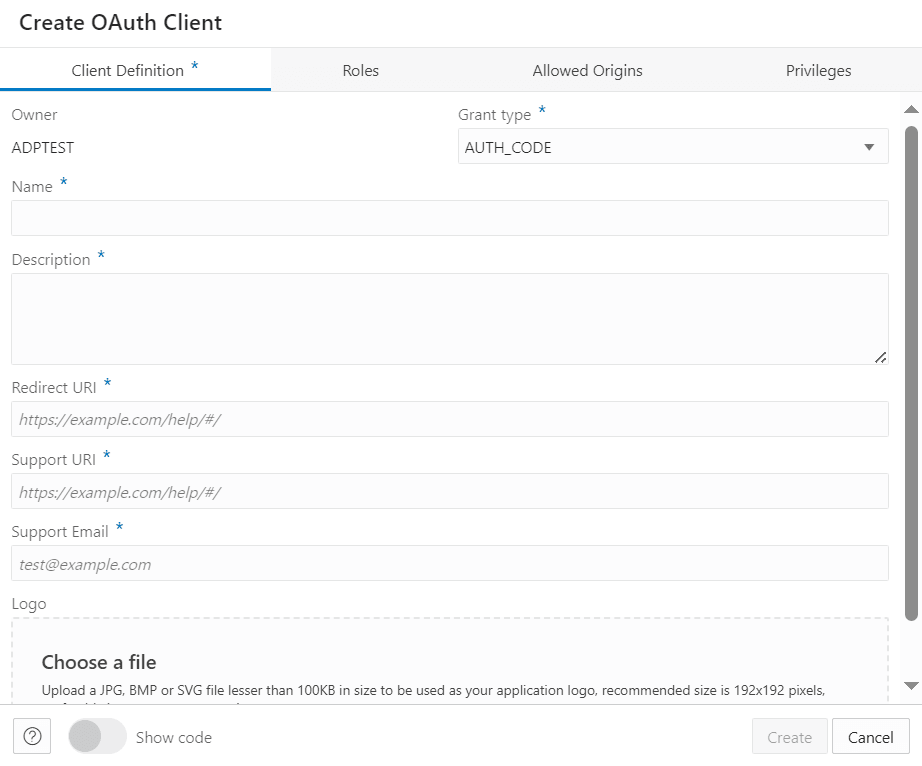
図create-client.pngの説明 - 「付与タイプ」ドロップダウンから、必要なクライアント接続のタイプを選択します。 次のオプションを選択できます:
- AUTH_CODE: 暗黙的な接続の場合は、このオプションを選択します。 このレスポンス・タイプは、自律型データベースがプライベート・サブネット内または顧客ファイアウォール内にある場合に使用します。
- IMPLICIT: 明示的な接続の場合は、このオプションを選択します。 これはよりセキュアな方法であるため、自律型データベースにパブリック・アクセスがある場合に使用することをお薦めします。
- 次のフィールドに入力します。 アスタリスク(*)の付いたフィールドは必須です。
- Name: クライアントの名前
- 説明: クライアントの目的の説明。
- リダイレクトURI: 「WebアプリケーションとしてのGoogleスクリプトのデプロイ」のステップ10からコピーしたWebアプリケーション・デプロイメントURL
- サポートURI: エンド・ユーザーがサポートを得るためにクライアントに連絡できるURIを入力します。 例 : https://script.google.com/
- サポート電子メール: エンド・ユーザーがサポートを得るためにクライアントに連絡できる電子メールを入力します。
- ロゴ: 必要に応じて、新しいクライアントのロゴを挿入するために、イメージをローカル・システムから選択します。
- 「許可されるオリジン」タブに進みます。 テキスト・フィールドにURLプレフィクスのリストを指定して追加します。 これは必須フィールドではありません。
- 「権限」タブに進み、権限を追加します。 OAuthクライアントを作成するための権限は必要ありません。
- 「作成」をクリックして、新しいOAuthクライアントを作成します。 これは、OAuthクライアント・ページで表示できるOAuthクライアントを登録します。
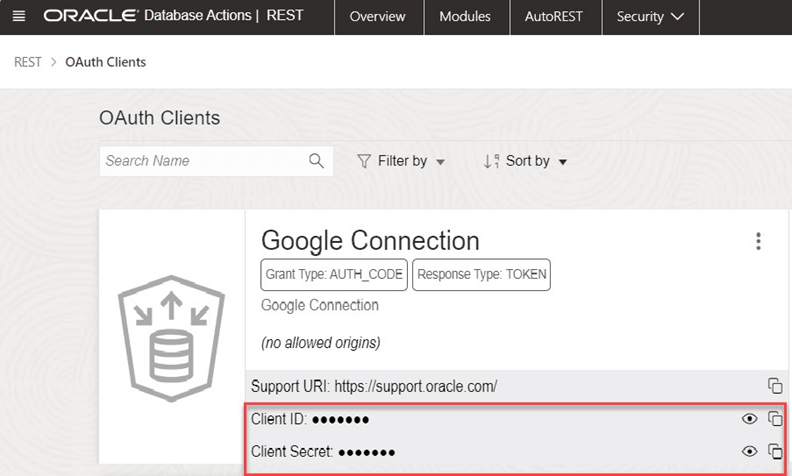
図new-client.pngの説明
- 「表示」アイコンをクリックして、
Client IDフィールドとClient Secretフィールドを表示します。
手動で接続する方法
次の項では、暗黙的な接続および明示的な接続を使用して接続する方法を説明します。 Google Sheetsでは、Autonomous Databaseにアクセスする権限が必要です。 自律型データベースに接続するには、まず認可を完了する必要があります。 このアドオンを設定するには1回かぎりの認証が必要です。
- Googleシートで、Oracle Autonomous Databaseをクリックし、「接続」を選択します。
接続を選択するには、1回かぎりのGoogle認証が必要です。
- 「登録」をクリックすると、認可を実行する権限を求めるポップアップ・ウィンドウが開きます。 「続行」をクリックします。
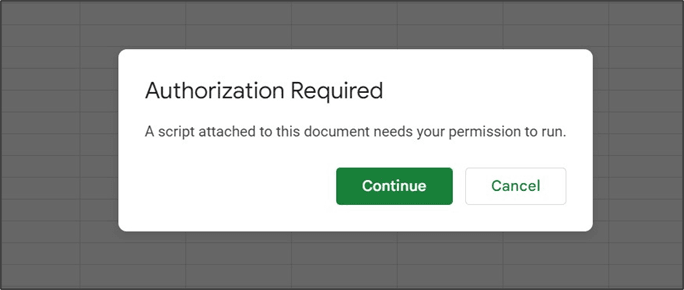
図auth-continue.pngの説明
- アプリケーションがGoogleアカウント内の機密情報へのアクセスをリクエストしていることを通知するウィンドウが表示されます。
- 「Advanced」をクリックし、「Go to Untitled project (unsafe)」リンクを選択します。 リンクを選択すると、アプリケーションを信頼することを確認する新しいウィンドウが開きます。 「Allow」をクリックして続行します。 これで、設定が完了しました。
- 「登録」をクリックすると、認可を実行する権限を求めるポップアップ・ウィンドウが開きます。 「続行」をクリックします。
- 接続ウィザードで、「接続の管理」ドロップダウン・メニューから「接続の追加」をクリックして接続を追加します。
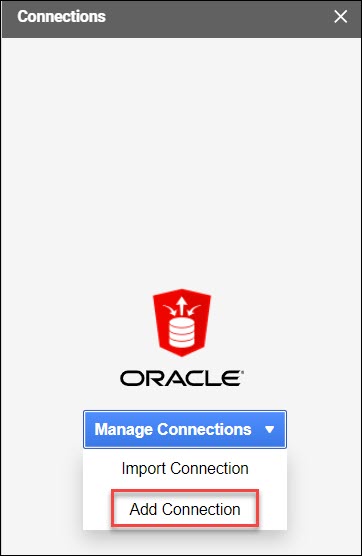
「図add-connection.pngの説明」 - 「接続の追加」を選択すると、「接続」ウィザードの接続リスト・パネルに「接続の追加」ウィザードが開きます。
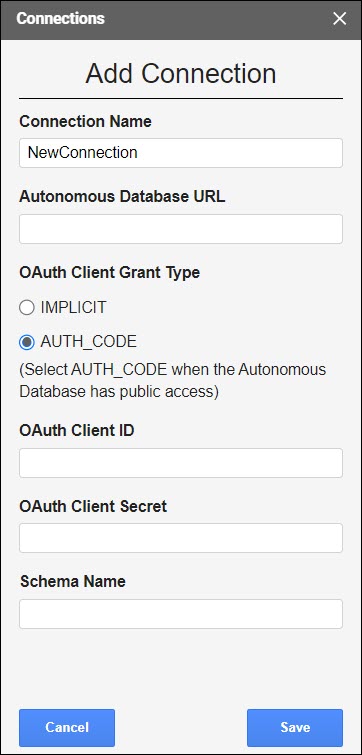
図add-connection-fields.pngの説明 -
ウィザードで次のフィールド値を指定します。
接続名: 接続の名前を入力します(たとえば、TestConnection)。
Autonomous DatabaseのURL: 接続先のAutonomous DatabaseのURLを入力します。 たとえば、「https://<hostname>-<databasename>.adb.<region>.oraclecloudapps.com/」です
「OAuthクライアントの権限付与タイプ」フィールドで、必要な接続のタイプに基づいて2つのオプションのいずれかを選択します。 「UIを使用したクライアントIDおよびクライアント・シークレットの生成」の項を参照してください。
このオプションは、暗黙的な接続と明示的な接続では異なります。
暗黙的: 暗黙的な接続の場合はこのオプションを選択します。 このレスポンス・タイプは、自律型データベースがプライベート・サブネット内または顧客ファイアウォール内にある場合に使用します。AUTH_CODE: 明示的な接続の場合、このオプションを選択します。 これはよりセキュアなメソッドであり、使用することをお薦めします。
「暗黙的」オプションを選択すると、次のフィールドを表示できます。
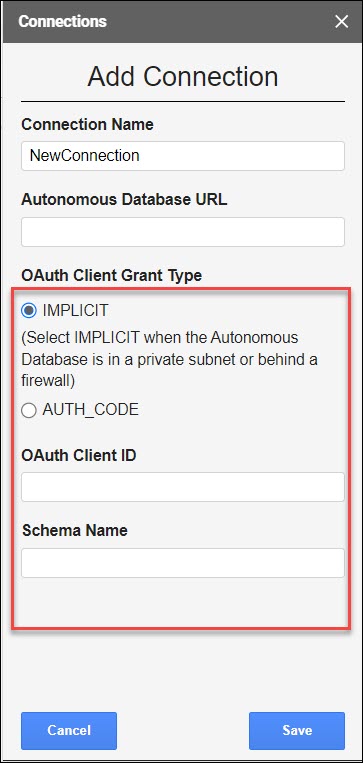
図implicit.pngの説明OAuthクライアントID: UIの「新規クライアントの作成」ウィザードを使用して生成する
client_idです。 「UIを使用したクライアントIDおよびクライアント・シークレットの生成」の項を参照してください。スキーマ名: スキーマの名前を指定します。
AUTH_CODEを選択すると、次のフィールドを表示できます:
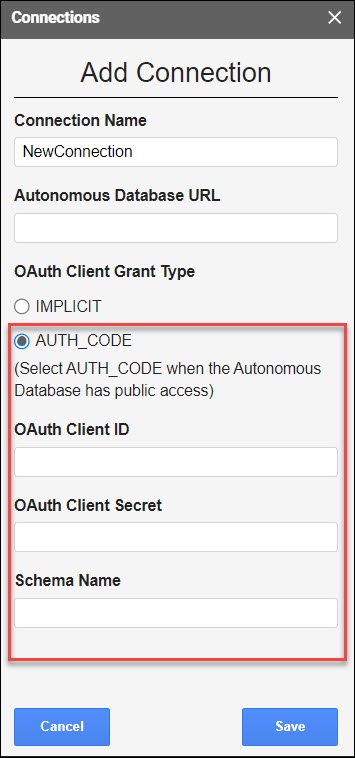
図explicit.pngの説明OAuthクライアントID: UIの「新規クライアントの作成」ウィザードを使用して生成する
client_idです。 UIを使用したクライアントIDおよびクライアント・シークレットの生成の項を参照してください。OAuthクライアント・シークレット: UIの「新規クライアントの作成」ウィザードを使用して生成する
client_secretです。 「UIを使用したクライアントIDおよびクライアント・シークレットの生成」の項を参照してください。スキーマ名: スキーマの名前を指定します。
「保存」をクリックします。
「保存」,をクリックすると、接続リスト・パネルに新しい接続を表示できます。 接続リストには、接続の名前、スキーマの名前および付与するOAuthタイプが表示されます。 ただし、これはまだ切断された状態です。
-
接続名の横にある、縦に並んだ3つのドットをクリックし、次の操作を実行します。
接続: Autonomous Databaseへの「接続」を選択し、接続ステータスをアクティブに変更します。 「接続」を選択すると、Autonomous Databaseのサインイン・ページが開きます。 ログインすると、データベース・アクセスが付与されたことを示すページが表示されます。 ウィンドウを閉じて、Google Sheetsに戻ります。 これで、接続がアクティブになったことがわかります。
編集: 「編集」を選択して、接続の値を更新します。 「保存」をクリックして、編集した値を更新します。
重複: 「重複」を選択して、重複する接続を作成します。
削除: 「削除」を選択して、接続リストから接続を削除します。
接続のエクスポート
- 「接続の管理」ドロップダウン・メニューから「接続のエクスポート」をクリックして、選択した接続をエクスポートします。
- エクスポートする接続を選択して、「エクスポート」をクリックします。
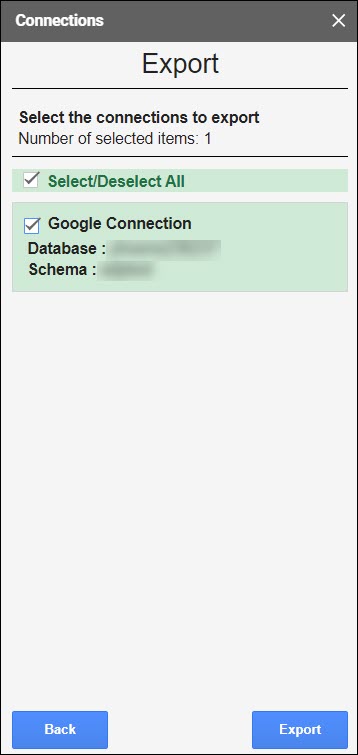
図export.pngの説明 - 「エクスポート」をクリックします。
-
エクスポートされた接続がローカル・システムにダウンロードされます。 接続ファイルはspreadsheet_addin_connections.jsonとして保存されます。